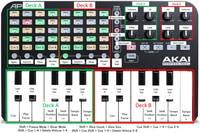2015年09月09日
AKAI APC40 - Traktor Stems Mapping
APC40でStemsの操作が出来るマッピングを作成しました!

先日、Traktor Proがバージョン2.9へアップされ、待望のStemsに対応しました。
これを楽しみにしていた僕は、早速バージョンアップしたのですが、個々のスロットを操作するには専用コントローラーかマッピングしないと使えないとわかり、ガッカリしていました。
NIは将来的にはTraktor単独でもStemsの操作を出来るようにしたいと言っていますが、現在はまだ無理な模様。
待ちきれないので、マッピングを試みるも、実際の動作が良くわからなくて断念・・・
※Ver.2.10.160でTraktorのPC画面だけでもStemsスロットの操作が出来るようになりました!
こうなったら、今セール価格になっているTRAKTOR KONTROL D2・・・は金銭的に無理なので、TRAKTOR KONTROL F1を購入!

三兄弟揃いましたー
で、F1でサンプルのStemsファイルを操作してみると、凄く楽しい!(上手く出来ないけど)
でも、F1が1台では、Stemsの特徴を活かしたマッシュアップ等のプレイが、超やりづらい。
よし!セールが終わる前に、もう一台F1を購入だー・・・は無理なので、ボタンやノブやフェーダーが豊富なAPC40にStemsを2deck同時に操作出来るマッピングを作成することにしました。
需要は少ないと思いますが、利用してみたいという方は以下から、どうぞ!

先日、Traktor Proがバージョン2.9へアップされ、待望のStemsに対応しました。
NIは将来的にはTraktor単独でもStemsの操作を出来るようにしたいと言っていますが、現在はまだ無理な模様。
待ちきれないので、マッピングを試みるも、実際の動作が良くわからなくて断念・・・
※Ver.2.10.160でTraktorのPC画面だけでもStemsスロットの操作が出来るようになりました!
こうなったら、今セール価格になっているTRAKTOR KONTROL D2・・・は金銭的に無理なので、TRAKTOR KONTROL F1を購入!

三兄弟揃いましたー
で、F1でサンプルのStemsファイルを操作してみると、凄く楽しい!(上手く出来ないけど)
でも、F1が1台では、Stemsの特徴を活かしたマッシュアップ等のプレイが、超やりづらい。
よし!セールが終わる前に、もう一台F1を購入だー・・・は無理なので、ボタンやノブやフェーダーが豊富なAPC40にStemsを2deck同時に操作出来るマッピングを作成することにしました。
需要は少ないと思いますが、利用してみたいという方は以下から、どうぞ!
と、マッピングの紹介の前にAPC40ではお約束の以下のコピペ↓
注意!!
既にAPC40をお持ちの方は、ご存知かとは思いますが、普通に電源を入れただけではTraktorでAPC40はキチンと動きません。
実は、電源投入しただけのAPC40はAbleton Live専用モードになっていて、他のソフトでは一部のボタンが正常に動作しません。
そこで、ダムモード(スタンダードなMIDIモード)にしてから、Traktorを立ち上げる必要があります。
以下の手順通りに、操作してください。
1. APC40の電源を入れる → この時点ではAbleton Live専用モードです。
2. Ableton Liveを起動する(APC40が対応しているバージョンであればエディションは問いません)
3. LEDが点灯することを確認する。
4. Ableton Liveを終了する。
5. LEDが全消灯した事を確認する → これでダムモードになりました。
6. Traktorを起動する。
面倒ですが、この操作はAPC40の電源を入れる度に行ってください(上記手順を行った後に、電源を切らなければ、いきなりTraktorを立ち上げても大丈夫です)
この方法は、他のソフトでAPC40を利用する場合でも有効ですよー
では、マッピングの紹介です。
先日作成したマッピングをベースにしているのですが、全ての機能を盛り込むのは無理なので、ミキサー機能は削り、Stemsの操作を出来るようにしました。
もちろんFreeze Modeも操作可能となっていますが、前回のFreeze Modeを中心としたLED表示からStemsを中心としたLED表示に変更しましたので、動かした感じは結構違うように見えます。
F1を購入した事により、F1でのStemsの動作も良くわかりましたので、今回のマッピングに反映させることが出来ました(ただ、F1ではミュートしたスロットはLEDの光量が半減するのですが、APC40では光量を調節する設定がないので、そこは再現が出来ていません・・・)
このマッピングのAPC40+Z1なんかがあれば一通りのDJプレイが可能だと思います。
動作させるにはTraktor Proのバージョン2.9が必要です。
ダウンロードはコチラ(Traktor Bibleが開きます)

↑クリックすると大きな画像が表示されます。
こんな感じで光ります。

単独でDJプレイの完結は出来なくなりましたが、2デッキのStemsと2デッキの16スライスのFreeze Modeが同時に操作出来、尚且つHotcueボタンも独立しているので、D2やS8にも勝ると自画自賛しております(向こうにはディスプレイやタッチストリップという大きなアドバンテージがありますが・・・)
写真だけではわかりづらいので、前回同様、LEDパターンのサンプル動画を作りました。
例によって、APC40をお持ちでTraktorを使用している方に活用して頂ければ幸いです・・・が、例によって、本TSIファイルを使用してトラブルが発生した場合、一切の責任を負いませんので、導入は自己責任でお願いしますねー
Traktorが標準でStemsに対応しているコントローラーは↓こちら。
注意!!
既にAPC40をお持ちの方は、ご存知かとは思いますが、普通に電源を入れただけではTraktorでAPC40はキチンと動きません。
実は、電源投入しただけのAPC40はAbleton Live専用モードになっていて、他のソフトでは一部のボタンが正常に動作しません。
そこで、ダムモード(スタンダードなMIDIモード)にしてから、Traktorを立ち上げる必要があります。
以下の手順通りに、操作してください。
1. APC40の電源を入れる → この時点ではAbleton Live専用モードです。
2. Ableton Liveを起動する(APC40が対応しているバージョンであればエディションは問いません)
3. LEDが点灯することを確認する。
4. Ableton Liveを終了する。
5. LEDが全消灯した事を確認する → これでダムモードになりました。
6. Traktorを起動する。
面倒ですが、この操作はAPC40の電源を入れる度に行ってください(上記手順を行った後に、電源を切らなければ、いきなりTraktorを立ち上げても大丈夫です)
この方法は、他のソフトでAPC40を利用する場合でも有効ですよー
では、マッピングの紹介です。
先日作成したマッピングをベースにしているのですが、全ての機能を盛り込むのは無理なので、ミキサー機能は削り、Stemsの操作を出来るようにしました。
もちろんFreeze Modeも操作可能となっていますが、前回のFreeze Modeを中心としたLED表示からStemsを中心としたLED表示に変更しましたので、動かした感じは結構違うように見えます。
F1を購入した事により、F1でのStemsの動作も良くわかりましたので、今回のマッピングに反映させることが出来ました(ただ、F1ではミュートしたスロットはLEDの光量が半減するのですが、APC40では光量を調節する設定がないので、そこは再現が出来ていません・・・)
このマッピングのAPC40+Z1なんかがあれば一通りのDJプレイが可能だと思います。
動作させるにはTraktor Proのバージョン2.9が必要です。
ダウンロードはコチラ(Traktor Bibleが開きます)

↑クリックすると大きな画像が表示されます。
こんな感じで光ります。

単独でDJプレイの完結は出来なくなりましたが、2デッキのStemsと2デッキの16スライスのFreeze Modeが同時に操作出来、尚且つHotcueボタンも独立しているので、D2やS8にも勝ると自画自賛しております(向こうにはディスプレイやタッチストリップという大きなアドバンテージがありますが・・・)
写真だけではわかりづらいので、前回同様、LEDパターンのサンプル動画を作りました。
例によって、APC40をお持ちでTraktorを使用している方に活用して頂ければ幸いです・・・が、例によって、本TSIファイルを使用してトラブルが発生した場合、一切の責任を負いませんので、導入は自己責任でお願いしますねー
Traktorが標準でStemsに対応しているコントローラーは↓こちら。
※このブログではブログの持ち主が承認した後、コメントが反映される設定です。